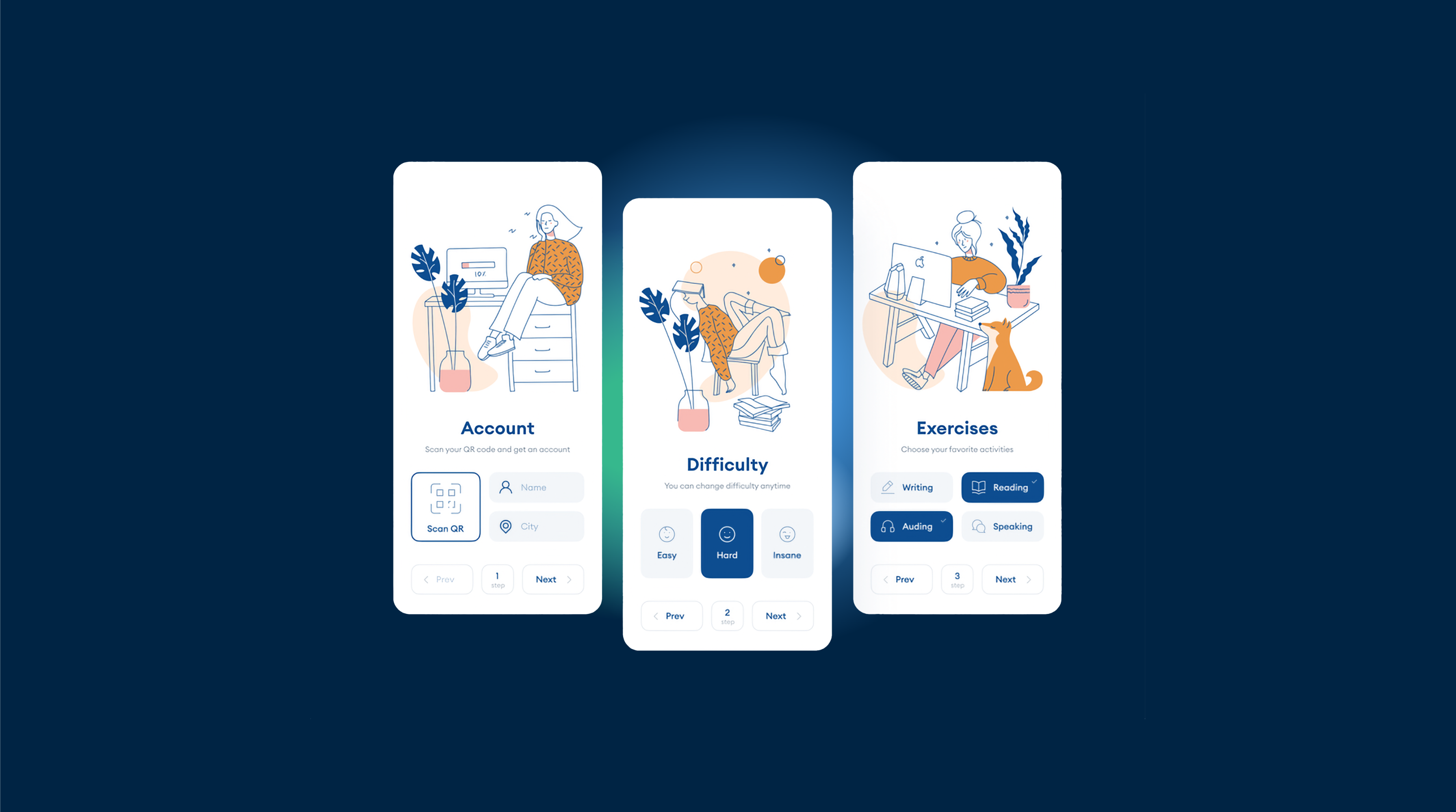Configuraciones básicas de JS y CSS para una apariencia de aplicación nativa
Al crear una aplicación web, es esencial hacer que se vea y se sienta como una aplicación nativa para proporcionar una experiencia de usuario fluida. En este artículo, cubriremos las configuraciones básicas de JavaScript y CSS necesarias para lograr una apariencia de aplicación nativa, incluyendo la desactivación de efectos hover.
Deshabilitar efectos hover
En dispositivos táctiles, los efectos hover pueden ser problemáticos ya que no tienen un estado hover verdadero como los dispositivos de escritorio. Para deshabilitar los efectos hover en dispositivos táctiles, puedes usar el siguiente código CSS:
@media (hover: none) { .element:hover { /* Reset the hover styles */ background-color: initial; color: initial; /* Add any other style resets needed */ }}Reemplaza .element con el selector apropiado para los elementos en los que deseas deshabilitar los efectos hover.
Deshabilitar vista previa de enlaces
Para deshabilitar la vista previa de enlaces en dispositivos táctiles, puedes usar el siguiente código JavaScript:
document.addEventListener('touchstart', function(event) { if (event.target.tagName === 'A') { event.preventDefault(); }});Deshabilitar selección
Para deshabilitar la selección de texto, agrega el siguiente código CSS a tu hoja de estilos:
body { -webkit-touch-callout: none; -webkit-user-select: none; -khtml-user-select: none; -moz-user-select: none; -ms-user-select: none; user-select: none;}Deshabilitar zoom
Para deshabilitar el zoom, agrega la siguiente meta etiqueta al encabezado de tu archivo HTML:
<meta name="viewport" content="width=device-width, initial-scale=1.0, maximum-scale=1.0, user-scalable=no">Agregar zona segura CSS
Para asegurar que tu contenido se muestre dentro del área segura del dispositivo, agrega el siguiente código CSS a tu hoja de estilos:
body { padding: env(safe-area-inset-top) env(safe-area-inset-right) env(safe-area-inset-bottom) env(safe-area-inset-left);}Consejos adicionales
- Utiliza técnicas de diseño responsive para asegurar que tu aplicación se vea bien en todos los dispositivos.
- Optimiza el rendimiento de tu aplicación minimizando el uso de bibliotecas y frameworks JavaScript pesados.
- Prueba tu aplicación en varios dispositivos y navegadores para garantizar la compatibilidad y una experiencia de usuario consistente.
Al seguir estas configuraciones básicas de JavaScript y CSS, puedes crear una aplicación web que se vea y se sienta como una aplicación nativa, proporcionando una experiencia de usuario fluida y agradable.